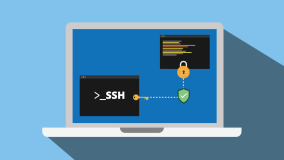在机房里呆了4个月了,还没怎么接触Ubuntu系统呢,这两天要上架一台服务器,客户要求装Ubuntu系统,并安装openssh-server先是装了Ubuntu9.10,后来又说要装Ubuntu10.04,前后折腾了许长时间,倒也学到不少Ubuntu知识,与Redhat、CentOS差异挺大的。对Ubuntu的初体会如下。
在装系统的过程中,Ubuntu是要求用户设一个账号名和密码的,本用户作为系统的第一个用户,虽是在admin组里的,但对系统的许多文件只具有只读权限。系统的许多操作还需在root用户下进行操作。我将这个用户设为owner,密码为123456。
一、为root用户设置密码
Ubuntu安装后root不能够登录,并且没有默认的密码(图形界面下,root用户不可登录)。系统的第一个用户是在 admin 组 ,这里我是owner,可给 root 设置密码 。
给root用户设置密码,步骤如下:
打开“终端”,然后输入命令:
sudo passwd root
回车后,终端首先会出现要求输入当前用户密码的提示
[sudo] password for owner :---> 输入当前的密码(即owner的密码),不回显
然后为root设置密码
Enter new UNIX password: --- > 设置root 密码
Retype new UNIX password: ---> 重复密码
系统提示
passwd: password update successfully
表示root用户密码设置成功。
网摘:Ubuntu下root 用户缺省是锁住的,这意味您不能作为 root 登陆或者使用 su,相反, 安装程序将在安装过程中建立和设置 sudo 来允许用户运行所有的管理命令,思是在终端下你可以为需要 root 权限的命令使用 sudo,使用菜单上的程序将使用一个图形化的 sudo 用来提示输入口令。当 sudo 询问口令时, 它需要您的用户密码,这意味着不需要 root 口令。如果我们要使用传统的root用户,可以使用sudo passwd root来激活root 用户,屏蔽root用户可以使用:sudo passwd -l root。
二、设置静态IP
之所以为root设置密码,是因为要解决系统上网问题。默认情况下,Ubuntu 是自动获取 IP 地址的,机房里需要将其IP设置为静态的公网IP。owner用户登录的图形界面中,在network connect窗口里修改IP及其网关并不起作用,须通过命令修改网络配置文件,而owner用户没有修改网络配置文件的权限,需要在root用户下修改(事后才知道,在普通用户下可以通过使用sudo 命令,以临时管理员身份对系统进行设置的,之前对sudo命令一直不理解)。从当前的owner用户进入root用户首先是输入su并按回车键,然后输入root用户的密码并按回车:
su
passwd: ---> 输入root用户的密码,不回显
在终端中可以看到当前为root用户状态。
网络配置文件/etc/network/interfaces,打开后里面可设置DHCP或手动设置静态IP。前面auto eth0,让网卡开机自动挂载。
参考网上的一些资料,结合自己的实践,总结如下:
1. 以DHCP方式配置网卡(这一个操作我还没试过)
编辑文件/etc/network/interfaces:
sudo vi /etc/network/interfaces
并用下面的行来替换有关eth0的行:
# The primary network interface - use DHCP to find our address
auto eth0
iface eth0 inet dhcp
用下面的命令使网络设置生效:
sudo /etc/init.d/networking restart
也可以在命令行下直接输入下面的命令来获取地址
sudo dhclient eth0
2. 为网卡配置静态IP地址
编辑文件/etc/network/interfaces:
sudo vi /etc/network/interfaces
默认情况下,存在两行命令,是为循环口设置的,没有关于以太网接口的相关设置,以下命令全部需要自己手动输入:
# The primary network interface
auto eth0
iface eth0 inet static
address 114.80.1.2
gateway 114.80.1.1
netmask 255.255.255.0
#network 114.80.3.0
#broadcast 114.80.3.255
然后使用下面的命令使网络设置生效:
sudo /etc/init.d/networking restart
也可以通过以下命令重启一下网卡口使用网络设置生效:
ifdown eth0
ifup eth0
3. 设置主机名称(hostname)(这一步不是必要的)
使用下面的命令来查看当前主机的主机名称:
sudo /bin/hostname
使用下面的命令来设置当前主机的主机名称:
sudo /bin/hostname newname
系统启动时,会从/etc/hostname来读取主机的名称.
4. 配置DNS
首先,你可以在/etc/hosts中加入一些主机名称和这些主机名称对应的IP地址,这是简单使用本机的静态查询.
要访问DNS 服务器来进行查询,需要设置/etc/resolv.conf文件:
sudo vi /etc/network/interfaces
在里面敲入如下命令:
nameserver 202.96.209.133
由于我这里机房是上海机房,所以DNS设置为202.96.209.133
通过以下命令,重启networking使网络设置生效:
sudo /etc/init.d/networking restart
三、安装和设置 OpenSSH Server
Ubuntu缺省安装了openssh-client,也就是ssh客户端,但ssh服务器端并没有安装,故没有开启ssh-server服务。openssh-server需要通过apt-get命令进行安装,当然咯,前提是计算机已经联网。(如果你的系统没有安装的话,再用apt-get安装上即可)。
查看网络资料,都说Ubuntu 下安装 OpenSSH Server 是无比轻松的一件事情,需要的命令只有一条:
sudo apt-get install openssh-server
随后,Ubuntu 会自动下载并安装 openssh server,并一并解决所有的依赖关系。
可是,在我所用的ubuntu9.10系统中,使用sudo apt-get install openssh-server命令,系统提示说找不着资源(后来在Ubuntu8.04下直接使用该命令,系统能正常下载并安装,当日的Ubuntu10.04行不行倒是有试)。还想着系统盘里是不是有openssh-server,要不要通过光驱来读取安装,但怎么个安装法,一点头绪都没有。网络上也找不着相关资料,说来说去都只是sudo apt-get install openssh-server这一条命令。
折腾了好久,后来总算把问题解决了,在执行sudo apt-get install openssh-server之前先执行了一次sudo apt-get update。也就是说,在联网的前提下,安装openssh-server,一共用了两条命令:
sudo apt-get install update
sudo apt-get install openssh-server
使用了命令sudo apt-get install openssh-server后,默认是安装并启动ssh-server的。
通过以下命令可以确认ssh-server是否启动
ps –e |grep ssh
也可通过以下命令确认ssh-server是否正常工作
netstat –tlp
如果ssh-server未开启,则通过以下命令启动:
/etc/init.d/ssh restart
(在虚拟机Ubuntu8.04中,root用户下:
ssh-server未启动的情况下,
使用ps –e |grep ssh命令,系统无显示
使用netstat –tlp,系统显示:
tcp 0 0 localhost:ipp *:* LISTEN
46662/cupsd
ssh-server启动的情况下,
使用ps –e |grep ssh命令,系统显示:
6000 ? 00:00:00 sshd
使用netstat –tlp,系统显示:
tcp 0 0 localhost:ipp *:* LISTEN
4662/cupsd
tcp6 0 0 [::]ssh [::]:* LISTEN
6041/ssh
这段数据是工作之余的调试咯)
以上操作完毕后,在windown XP下,使用SSH Secure Shell Client可以远程访问该Ubuntu服务器,大功告成。可以交付了。
Ubuntu SSH serveer的学问大得去了,诸如改端口、设置登录时间、安全等,有待学习。
本文转自Sunshyfangtian 51CTO博客,原文链接:http://blog.51cto.com/sunshyfangtian/416183,如需转载请自行联系原作者